Συντομεύσεις πληκτρολογίου
1. Δημιουργήστε εικόνες χωρίς να χρησιμοποιήσετε την οθόνη αφής
Απλά καλέστε το Siri για μεγάλο χρονικό διάστημα αγγίζοντας το κουμπί Home και ζητήστε να ενεργοποιήσετε την κάμερα. Για να τραβήξετε μια φωτογραφία, πατήστε οποιοδήποτε κουμπί έντασης ήχου στο smartphone ή στα ακουστικά.
2. Επαναφορά έκτακτης ανάγκης
Σε αυτές τις σπάνιες περιπτώσεις, όταν το iPhone κρέμεται ή χρειάζεται να ελευθερώσετε τη μνήμη RAM της συσκευής, θα σας βοηθήσει μια επανεκκίνηση έκτακτης ανάγκης. Μόλις 10 δευτερόλεπτα, κρατήστε πατημένο το κουμπί Αρχική σελίδα και το κουμπί κλειδώματος.
3. Πατήστε το κουμπί Home τρεις φορές
Μεταβείτε στην επιλογή “Καθολική πρόσβαση” στις βασικές ρυθμίσεις του iPhone. Ξετυλίξτε την καρτέλα “Συντόμευση πληκτρολογίου” – προτού ανοίξετε μια λίστα λειτουργιών. Πατώντας το κουμπί Home τρεις φορές, μπορείτε να ξεκινήσετε το VoiceOver, την αναστροφή χρώματος (χρήσιμη για ανάγνωση), μερικές ρυθμίσεις οθόνης, μεγέθυνση οθόνης και Control Switch ή AssistiveTouch.
Για να ενεργοποιήσετε τον μεγεθυντικό φακό πατώντας το κουμπί Home τρεις φορές, απλά επιλέξτε το αντίστοιχο στοιχείο στο “Universal Access”.
4. Κάντε διπλό κλικ στον αισθητήρα του κουμπιού Home
Ίσως όλοι οι χρήστες iPhone γνωρίζουν ότι με διπλό κλικ στο μηχανικό κουμπί Home ανοίγει το παράθυρο επιλογής εφαρμογών. Αλλά δεν γνωρίζουν όλοι ότι μια διπλή βρύση στο κουμπί αισθητήρα ελαφρώς “χαμηλώνει” την οθόνη, επιτρέποντας στους ιδιοκτήτες μεγάλων smartphones να φτάσουν εύκολα στα επάνω εικονίδια.
5. Χρησιμοποιώντας 3D Touch
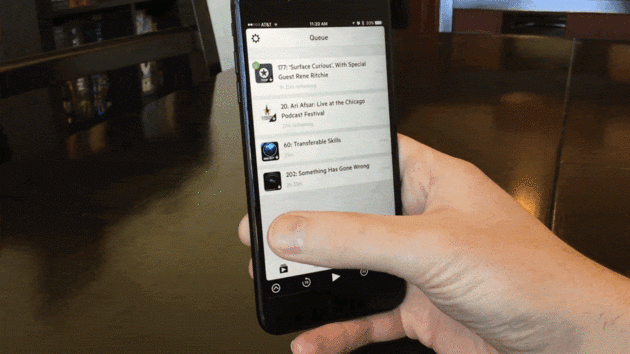
Αν έχετε iPhone 6 ή νεότερη έκδοση, η χρήση του Touch 3D μπορεί να σας διευκολύνει και να εξοικονομήσετε χρόνο. Αυτή η τεχνολογία θα επιταχύνει την κίνηση μεταξύ των εφαρμογών, θα κάνει την πληκτρολόγηση πιο βολική και όχι μόνο.
6. Επανατοποθετήστε κουμπιά έντασης ήχου
Το iPhone έχει δύο ρυθμίσεις έντασης ήχου: το πρώτο για κλήσεις και ειδοποιήσεις, το δεύτερο για μουσική και εφαρμογές. Η απενεργοποίηση των ρυθμίσεων ήχου του διακόπτη εναλλαγής “Αλλαγή με κουμπιά” θα καθορίσει την ένταση της κλήσης στην τρέχουσα θέση και θα δώσει στα πλευρικά κουμπιά έλεγχο μόνο της μουσικής και των εφαρμογών.
Εργασία με κείμενο
7. Αναίρεση της τελευταίας ενέργειας
Απλά κουνήστε το smartphone σας και το iOS θα σας ζητήσει να ακυρώσετε την τελευταία ενέργεια, είτε πρόκειται για ένα σετ, είτε για εισαγωγή είτε, αντιστρόφως, διαγράφοντας το κείμενο.
8. Γρήγορη καταχώρηση τομέα
Σε εκείνες τις περιπτώσεις όπου το πληκτρολόγιο σας ζητάει να εισάγετε γρήγορα τον τομέα .com, κρατήστε το δάχτυλό σας σε αυτό το κουμπί. Πριν ανοίξετε μια λίστα δημοφιλών τομέων όπου μπορείτε να μεταβείτε γρήγορα στο αγαπημένο .ru.
9. Αφαίρεση του εικονιδίου του μικροφώνου από το πληκτρολόγιο
Το εικονίδιο μικροφώνου ανάμεσα στο πλήκτρο διαστήματος και στη γλώσσα αλλαγής χρησιμοποιείται για τη φωνητική εισαγωγή κειμένου. Μπορείτε να καταργήσετε το εικονίδιο μετακινώντας το ρυθμιστικό “Enable dictation” στην ανενεργή θέση στις ρυθμίσεις του πληκτρολογίου.
10. Ακρόαση του κειμένου
Το iOS υποστηρίζει τη λειτουργία “Οθόνη δυνατά”. Για να το ενεργοποιήσετε, ενεργοποιήστε το ρυθμιστικό στις ρυθμίσεις ομιλίας: “Ρυθμίσεις” → “Γενικά” → “Πρόσβαση καθολική”. Προκειμένου το iPhone να μιλήσει το κείμενο στην οθόνη, σύρετε δύο δάχτυλα από πάνω προς τα κάτω σε οποιαδήποτε εφαρμογή.
Ασφάλεια
11. Δημιουργία κωδικού πρόσβασης άλφα για ξεκλείδωμα
Εάν δεν εμπιστεύεστε κωδικούς πρόσβασης τεσσάρων ή εξαψήφιων και δεν σας αρέσει η τεχνολογία Touch ID, μπορείτε να ορίσετε έναν μακρύ κωδικό πρόσβασης με γράμματα και αριθμούς.
Μεταβείτε στις ρυθμίσεις κωδικού πρόσβασης και επιλέξτε “Αλλαγή κωδικού πρόσβασης”. Το σύστημα θα σας ζητήσει να εισάγετε πρώτα τον παλιό συνδυασμό και στη συνέχεια τον νέο. Στην οθόνη για την εισαγωγή ενός νέου κωδικού πρόσβασης, κάντε κλικ στο “Κωδικός-κωδικός παραμέτρων” και επιλέξτε μια αποδεκτή επιλογή.
12. Αυξήστε την ακρίβεια του Touch ID
Για να κάνετε το iPhone πιο σίγουρο και γρήγορο να σας αναγνωρίσει, δημιουργήστε πολλαπλά δακτυλικά αποτυπώματα του ίδιου δακτύλου.
13. Δημιουργία κρυφών εικόνων
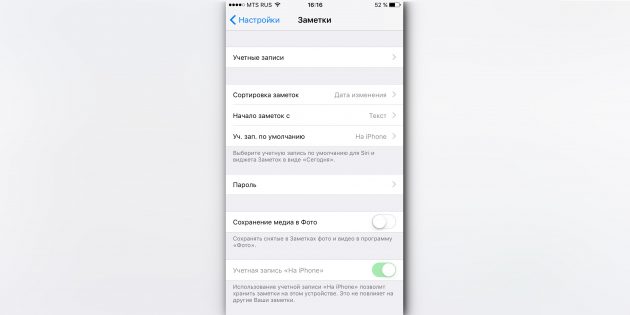
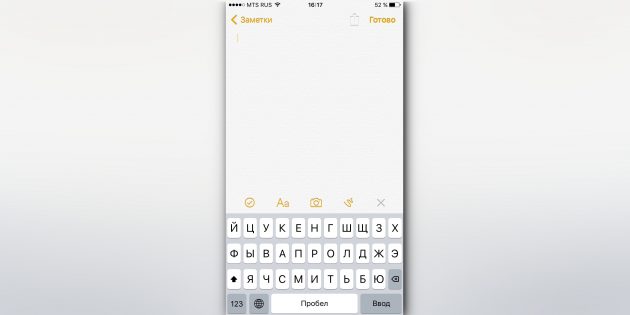
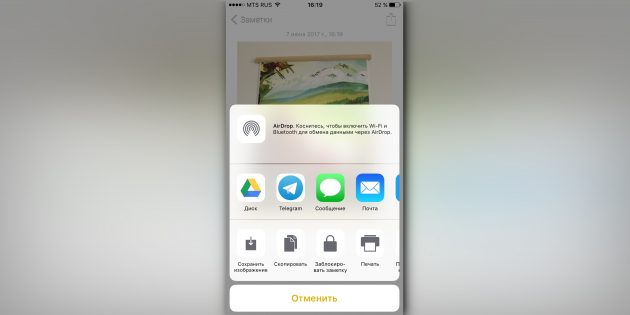
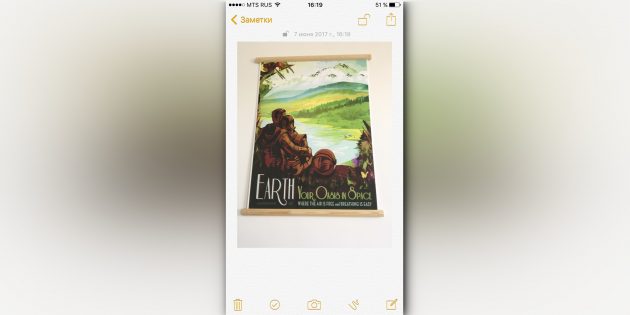

Εάν τραβήξετε φωτογραφίες σε μια τυπική εφαρμογή κάμερας, θα αποθηκευτούν στη βιβλιοθήκη. Για να προστατεύσετε τη φωτογραφία με έναν κωδικό πρόσβασης, είναι απαραίτητο να καταφύγετε σε πονηρία. Απενεργοποιήστε την εξαγωγή φωτογραφιών και ορίστε τον κωδικό πρόσβασης στις ρυθμίσεις της εφαρμογής Σημειώσεις. Για να κάνετε μια μυστική βολή, πηγαίνετε στη δημιουργία μιας νέας σημείωσης και πατήστε στο εικονίδιο της κάμερας. Μετά τη λήψη της φωτογραφίας, κάντε κλικ στο “Εξαγωγή” και επιλέξτε “Αποκλεισμός σημειώματος”.
14. Προσβασιμότητα
Συχνά δίνουμε στο smartphone το επίπεδο των χεριών κάποιου άλλου στο παιχνίδι, “” διαβάστε το άρθρο “, ή” παρακολουθήστε το βίντεο στο YouTube “. Αν δεν εμπιστεύεστε κάποιον που θα χρησιμοποιήσει το iPhone σας, ενεργοποιήστε την πρόσβαση στις ρυθμίσεις: “Γενικά” → “Καθολική πρόσβαση” → “Προσβασιμότητα”.
Όταν μεταφέρετε το iPhone σε κάποιον, πατήστε το κουμπί Αρχική σελίδα τρεις φορές για να ενεργοποιήσετε τον οδηγό πρόσβασης και το άτομο μπορεί να χρησιμοποιήσει μόνο την ανοικτή εφαρμογή.
Siri
15. “Ποιον το iPhone είναι αυτό;”

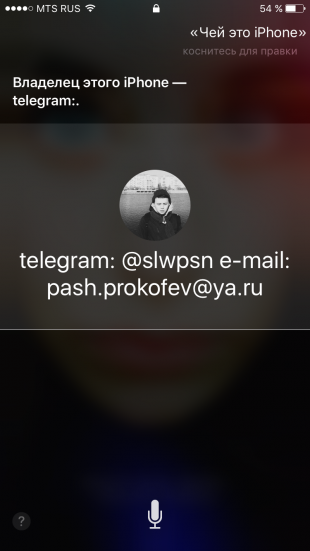
Εάν βρείτε ένα χαμένο iPhone, επικοινωνήστε με τον ιδιοκτήτη του χωρίς να πληκτρολογήσετε έναν κωδικό πρόσβασης θα βοηθήσει Siri. Ρωτήστε την “Τί είναι αυτό το iPhone;” ή “Ποιος κατέχει αυτό το iPhone;” Και θα δείτε ένα παράθυρο με το όνομα του ιδιοκτήτη του gadget.
Για να βρείτε το iPhone σας θα μπορούσε να σας βρει με αυτόν τον τρόπο, μεταβείτε στις ρυθμίσεις Siri και στην καρτέλα “Δεδομένα”, αντιστοιχίστε μια επαφή με πληροφορίες για τον εαυτό σας.
16. Άντρας φωνή Siri
Δεν το γνωρίζουν όλοι, αλλά ο πιστός ηλεκτρονικός βοηθός μας μπορεί να μιλήσει με μια ευχάριστη αρσενική φωνή. Αυτή η επιλογή είναι διαθέσιμη στις ρυθμίσεις Siri.
Κλήσεις
17. Κλήση του τελευταίου αριθμού κλήσης
Για να επαναλάβετε την τελευταία κλήση, δεν χρειάζεται να μεταβείτε στην καρτέλα Πρόσφατες. Κάντε κλικ στο πράσινο ακουστικό στην οθόνη με τα πλήκτρα και το iPhone θα σας ζητήσει να καλέσετε τον τελευταίο αριθμό κλήσης.
18. Γρήγορη πρόσβαση στις αγαπημένες σας επαφές
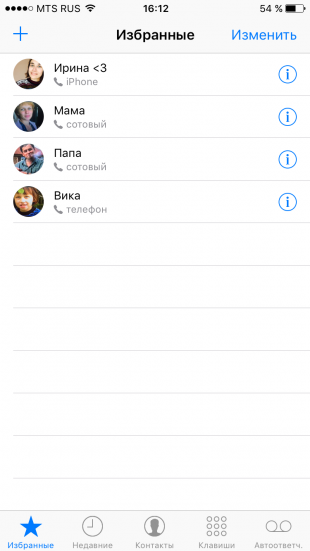
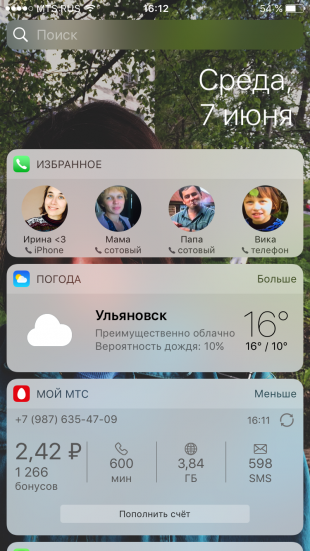
Για να καλέσετε γρήγορα σημαντικούς αριθμούς, προσθέστε τις στην καρτέλα “Αγαπημένα” στην τυπική εφαρμογή “Τηλέφωνο”. Σύρετε προς τα δεξιά στην επιφάνεια εργασίας, μεταβείτε στον πίνακα widget. Τραβήξτε και κάντε κλικ στην επιλογή “Επεξεργασία” και, στη συνέχεια, πατήστε στην πλευρά “συν” του γραφικού στοιχείου “Αγαπημένα”. Τώρα μπορείτε να καλέσετε τους αγαπημένους σας πιο γρήγορα και ακόμα και όταν η οθόνη είναι κλειδωμένη.
19. Ορισμός εισερχόμενης κλήσης σε ακουστικά
Η απάντηση σε κλήσεις από ακουστικά είναι μερικές φορές πολύ πιο εύκολη από την προσέγγιση για το τηλέφωνο. Για να μάθετε ποιος σας καλεί, χωρίς να βγάζετε το iPhone από την τσέπη σας, ενεργοποιήστε τον διακόπτη επιλογής ανακοίνωσης κλήσης στις ρυθμίσεις του τηλεφώνου.
Δημοσιεύσεις
20. Αφαίρεση παλιών μηνυμάτων
Η κατάργηση άσχετων μηνυμάτων θα βοηθήσει στην αποκατάσταση της σειράς αλληλογραφίας και στην απελευθέρωση πολύτιμων megabyte μνήμης. Εντοπίστε την επιλογή “Αφήστε μηνύματα” στις ρυθμίσεις και ρυθμίστε τον απαραίτητο χρόνο μετά τον οποίο θα διαγραφούν τα μηνύματα.
21. Αποθήκευση επισκεψιμότητας στο “Μηνύματα”
Για να αποφύγετε τη σπατάλη κυκλοφορίας σε βαριά συνημμένα, ενεργοποιήστε τη λειτουργία χαμηλής ποιότητας στις ρυθμίσεις μηνυμάτων.
22. Ώρα αποστολής μηνυμάτων


Μία από τις μη προφανείς λειτουργίες του “Μηνύματα” είναι η προβολή της ακριβούς ώρας αποστολής. Απλά σπρώξτε το δάχτυλό σας από τη δεξιά πλευρά της οθόνης.
Ξυπνητήρι
23. Εγκατάσταση κλήσης από την Apple Music
Η δυνατότητα να ορίσετε το αγαπημένο σας τραγούδι στο ξυπνητήρι δεν είναι ένα τέχνασμα, αλλά η βασική λειτουργία του iPhone, την οποία πολλοί άνθρωποι δεν γνωρίζουν. Όταν δημιουργείτε νέο συναγερμό, κάντε κλικ στην καρτέλα “Ήχος”. Τυλίξτε τη λίστα στην αρχή, προτού οι τυπικοί ήχοι κλήσης εντοπίσουν τον πίνακα με γνωστά ονόματα και κάντε κλικ στην επιλογή “Επιλογή τραγουδιού”.
24. Αναβάλλετε την ειδοποίηση
Για να μεταφέρετε ξανά το κουδούνι συναγερμού, δεν είναι απαραίτητο να αναζητήσετε το αντίστοιχο κουμπί στην οθόνη. Κάντε κλικ σε οποιοδήποτε πλευρικό κουμπί και το iPhone θα ξυπνήσει ξανά σε εννέα λεπτά.
Ένα τέτοιο διάστημα δεν επιλέχθηκε τυχαία: οι παλιοί μηχανικοί συναγερμοί δεν μπορούσαν να μετρήσουν ακριβώς 600 δευτερόλεπτα. Δεν έλαβαν υπόψη το τρέχον λεπτό και άρχισαν να μετράνε για εννέα λεπτά από το επόμενο.
Safari
25. Αναζήτηση ανά λέξη στη σελίδα
Εισαγάγετε την επιθυμητή λέξη στη γραμμή διευθύνσεων. Στο αναπτυσσόμενο μενού κάτω από τη μηχανή αναζήτησης, επιλέξτε το στοιχείο “Σε αυτή τη σελίδα”
26. Πρόσφατα κλειστές καρτέλες
Μεταβείτε στην οθόνη Safari, η οποία εμφανίζει προεπισκοπήσεις ανοικτών σελίδων και κρατήστε το δάχτυλό σας στο κουμπί “+”. Πριν ανοίξετε μια λίστα πρόσφατα κλειστών καρτελών. Αυτό είναι χρήσιμο αν κλείσατε κατά λάθος μια μακρά ανοιχτή σελίδα που είναι δύσκολο να βρεθεί στο ιστορικό του προγράμματος περιήγησης.
27. Μετατρέψτε μια σελίδα Safari σε ένα αρχείο PDF
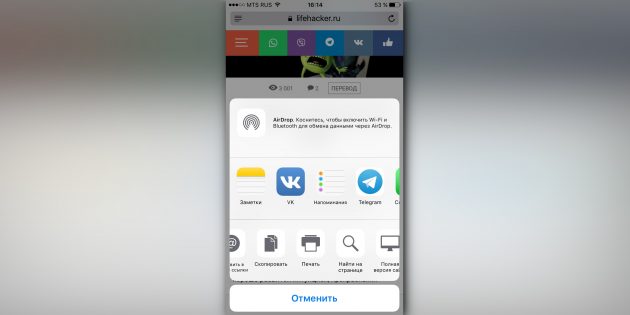
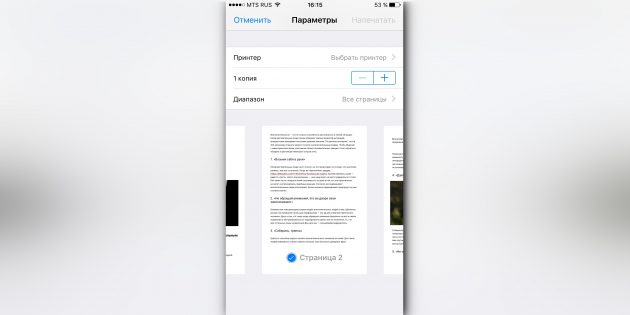
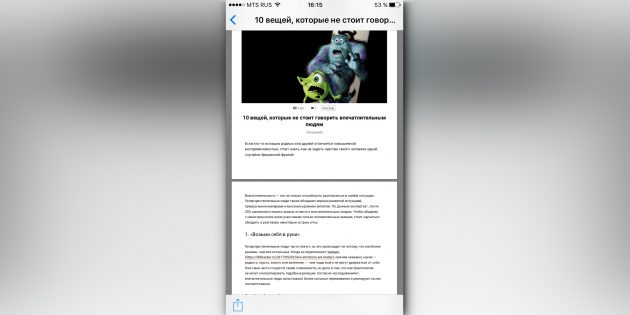
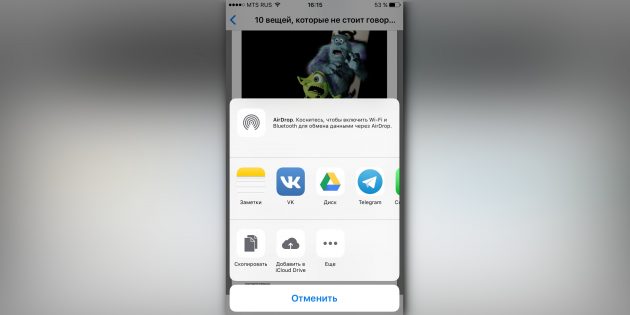
Κάντε κλικ στην καρτέλα που θέλετε να μεταφράσετε σε ένα έγγραφο PDF, κάντε κλικ στο κουμπί Κοινή χρήση και στείλτε τη σελίδα προς εκτύπωση. Στο παράθυρο προεπισκόπησης που ανοίγει, επιλέξτε τη σελίδα που θέλετε και απλώστε δύο δάχτυλα μακριά από το κέντρο της. Ένα αρχείο PDF ανοίγει στο παράθυρο Safari.
28. Άνοιγμα συνδέσμων στο παρασκήνιο
Εάν κάνετε συχνά κλικ σε συνδέσμους και δεν θέλετε να ξεφύγετε από την ανάγνωση μεγάλου κειμένου, ορίστε τη λειτουργία εμφάνισης νέων καρτελών στο παρασκήνιο. Μπορείτε να ενεργοποιήσετε αυτήν την επιλογή επιλέγοντας “Σύνδεσμοι” στις προτιμήσεις Safari.
Άλλες βασικές εφαρμογές και υπηρεσίες
29. Spotlight ως μετατροπέας
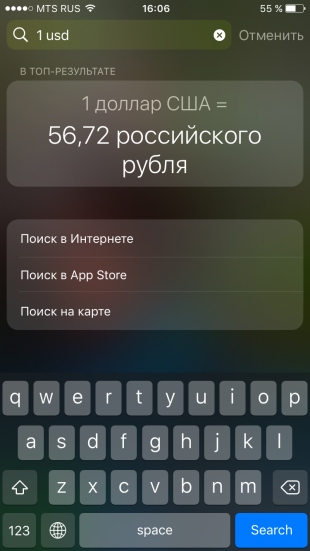
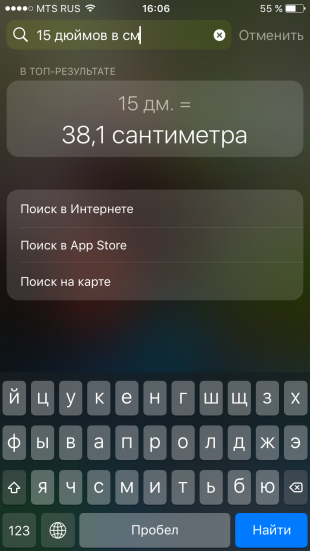
Πιέστε προς τα κάτω σε οποιαδήποτε οθόνη το iPhone ανοίγει Spotlight. Η χρήση του μειώνει σημαντικά τον χρόνο για να αναζητήσετε οτιδήποτε στο smartphone. Το Spotlight παράγει αποτελέσματα από πολλές εφαρμογές: θα σας βοηθήσει να βρείτε τη σωστή έκδοση ενός podcast, ένα μήνυμα σε μια λέξη-κλειδί ή ένα άτομο στο Twitter. Επίσης, μια τυπική μηχανή αναζήτησης μπορεί να λειτουργήσει ως μετατροπέας. Απλά εισάγετε το ερώτημα “1 usd” ή “15 ίντσες ανά cm”.
30. Μετατροπή βίντεο αργής κίνησης σε κανονικό
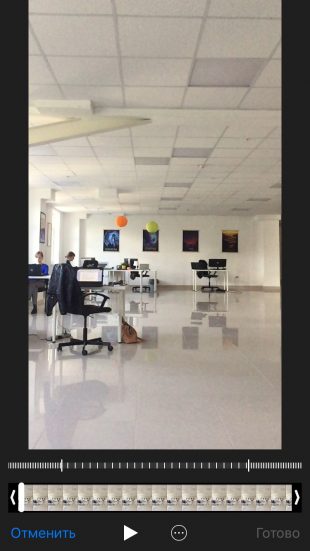
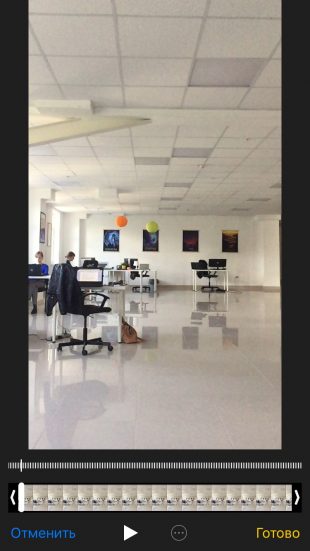
Αν παίζατε με τη λειτουργία αργής κίνησης και τραβήξατε κατά λάθος σε κίνηση που θα φαινόταν καλύτερα σε φυσική ταχύτητα, θα έφερε το βίντεο στο αρχικό ρυθμό εύκολα χωρίς πρόσθετες εφαρμογές. Ανοίξτε την ενότητα επεξεργασίας βίντεο και προσαρμόστε τις τιμές στη ζώνη ταχύτητας. Αυτή η ζώνη βρίσκεται πάνω από το πεδίο χρονισμού, όπου συνήθως κόβουμε βίντεο κλιπ.
31. Το επίπεδο
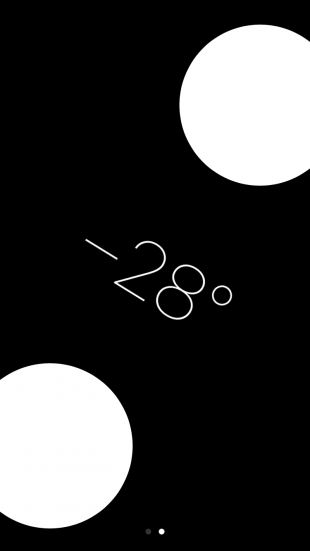
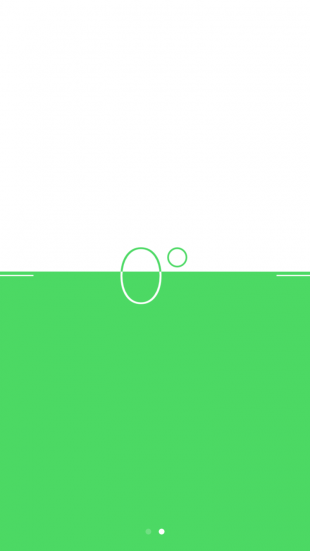
Η πυξίδα στο βασικό πακέτο εφαρμογής είναι σχεδόν άχρηστη στην πόλη. Αλλά αν ξύσετε την οθόνη προς τα αριστερά, μπορείτε να πάρετε το επίπεδο – μια απαραίτητη συσκευή για την επισκευή και την εγκατάσταση.
32. Βελτιστοποίηση του Apple Music Store
Ενεργοποιήστε τη λειτουργία βελτιστοποίησης αποθήκευσης στις ρυθμίσεις μουσικής και το iPhone θα διαγράψει αυτόματα τραγούδια που ακούτε σπάνια. Αυτό θα συμβεί μόνο όταν η μνήμη της συσκευής λήξει.
Για να ορίσετε το ελάχιστο ποσό μουσικής που δεν μπορεί να διαγραφεί από το iPhone, μπορείτε να ορίσετε ένα μέγεθος αποθήκευσης.
33. Υπενθυμίσεις σχετικά με την γεωγραφική τοποθέτηση
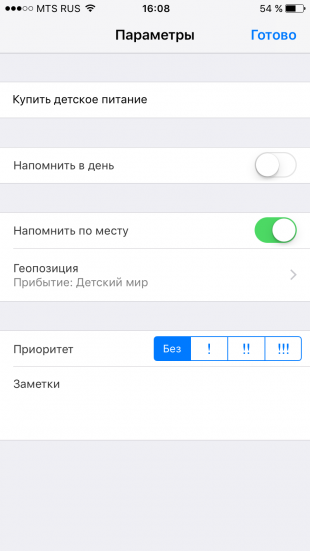
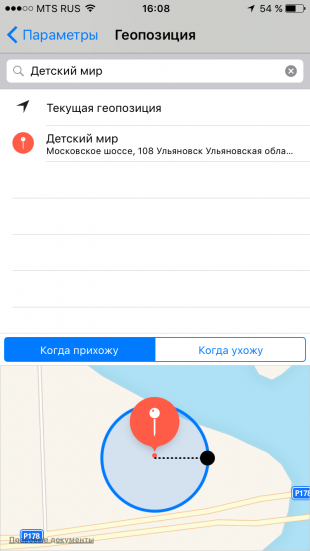
Οι διαχειριστές εργασιών στο App Store προσφέρουν πολλές δυνατότητες, αλλά πολλοί είναι ικανοί να έχουν πρότυπο “Υπενθυμίσεις”. Για παράδειγμα, η βασική εφαρμογή μπορεί να σας υπενθυμίσει να αγοράσετε γάλα όχι μόνο στις 15:00, αλλά και όταν επισκέπτεστε το κατάστημα. Για να ενεργοποιήσετε αυτή τη λειτουργία, επιλέξτε το στοιχείο “Υπενθύμιση στη θέση” και βρείτε την επιθυμητή γεωγραφική θέση στις παραμέτρους της εργασίας.
Μπαταρία
34. Ενεργοποίηση της λειτουργίας εξοικονόμησης ενέργειας
Εάν το iPhone έχει περισσότερο από το 20% της φόρτισης, αλλά η πλησιέστερη πρίζα είναι ακόμα πολύ μακριά, έχει νόημα να μεταβείτε στη λειτουργία εξοικονόμησης ενέργειας. Για να ενεργοποιήσετε τη λειτουργία απλώς ζητήστε το Siri ή βρείτε το αντίστοιχο στοιχείο στις ρυθμίσεις της μπαταρίας. Σε αυτές τις ρυθμίσεις, μπορείτε επίσης να βρείτε μια λίστα με τις πιο έντονες για την ενέργεια εφαρμογές και να τις κλείσετε εγκαίρως.
35. Αθόρυβη σύνδεση φόρτισης
Οι κραδασμοί κατά τη σύνδεση φόρτισης στο iPhone μπορούν να αποφευχθούν ανοίγοντας την εφαρμογή Κάμερα πριν από την τοποθέτηση του καλωδίου Lightning. Η συσκευή θα αρχίσει να φορτίζει και οι ευαίσθητοι συγγενείς σας δεν θα ξυπνούν από ξαφνικό ήχο.
